Как опубликовать видео с Youtube на Facebook с ПК и мобильного телефона?
Опубликовано: 2021-12-24Бывают случаи, когда вам ужасно хочется поделиться видео на Youtube, чтобы ваши друзья в Facebook могли посмотреть его вместе. Это может быть видео с милым щенком, которое сразу расслабит людей, или супер полезное и интересное видео с лайфхаком. Каким бы ни был тип видео, Youtube позволяет легко делиться видео во многих социальных сетях, включая Facebook. В этом уроке я покажу вам три распространенных способа публикации видео с Youtube на Facebook.
Опубликовать видео Youtube на Facebook с компьютера
Есть два способа поделиться видео Youtube на Facebook с помощью компьютера: с помощью функции «Поделиться» и путем копирования и вставки URL-адреса видео . Первые несколько шагов одинаковы в обоих случаях.
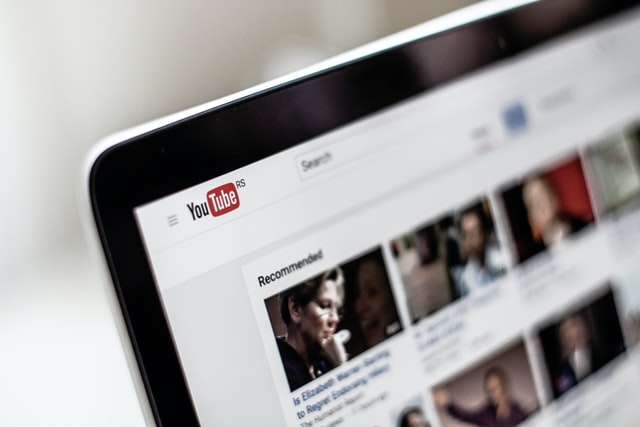
Шаг 1: Оба начинают с открытия вашего любимого веб-браузера и перехода на https://www.youtube.com. Нет необходимости входить в свою учетную запись Youtube, если только для этого не требуется подтвердить свой возраст перед просмотром.

Шаг 2: Нажмите на строку поиска Youtube в верхней части экрана и введите поисковый запрос.
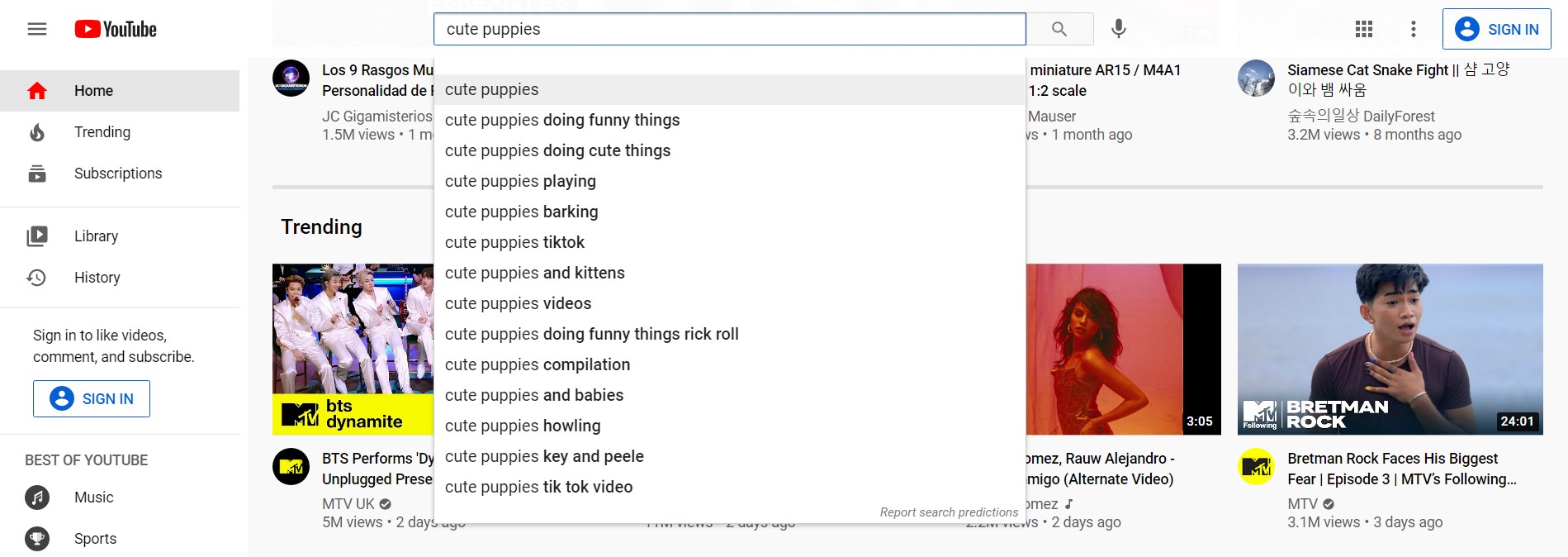
Шаг 3: Найдите видео, которым хотите поделиться, и щелкните его название или миниатюру, чтобы открыть его.
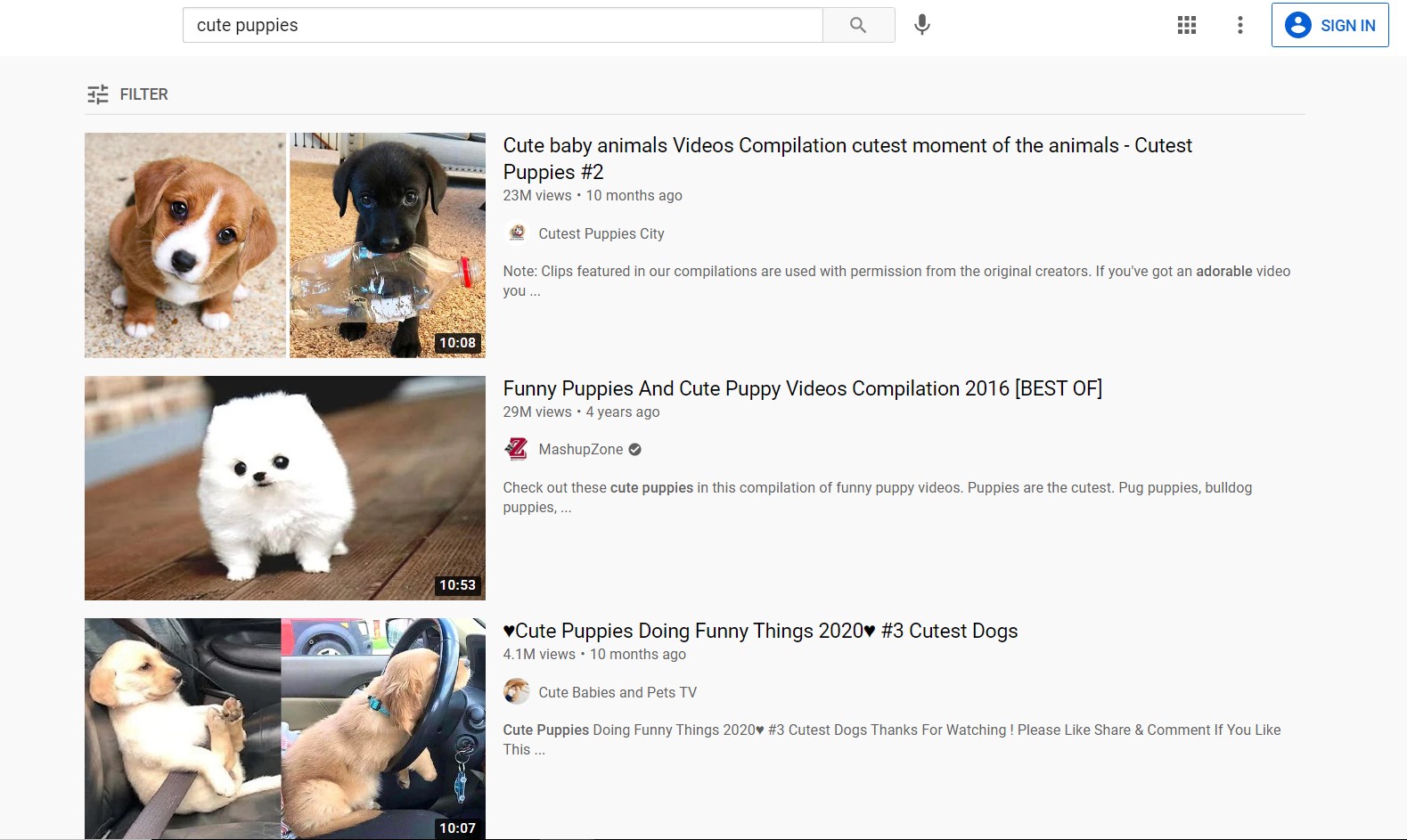
Со следующего шага все начинает немного отличаться.
Читать далее:
- Instagram против Facebook: какой из них лучше для вас?
- Лучшие идеи постов для взаимодействия с Facebook
- Как продвигать Shopify Store на Facebook?
- Как заработать на Facebook?
Публикация с использованием функции «Поделиться»
Шаг 4: Найдите кнопку «Поделиться» под окном видеоплеера, справа от счетчика просмотров Youtube. Нажмите на нее и появится всплывающее окно.
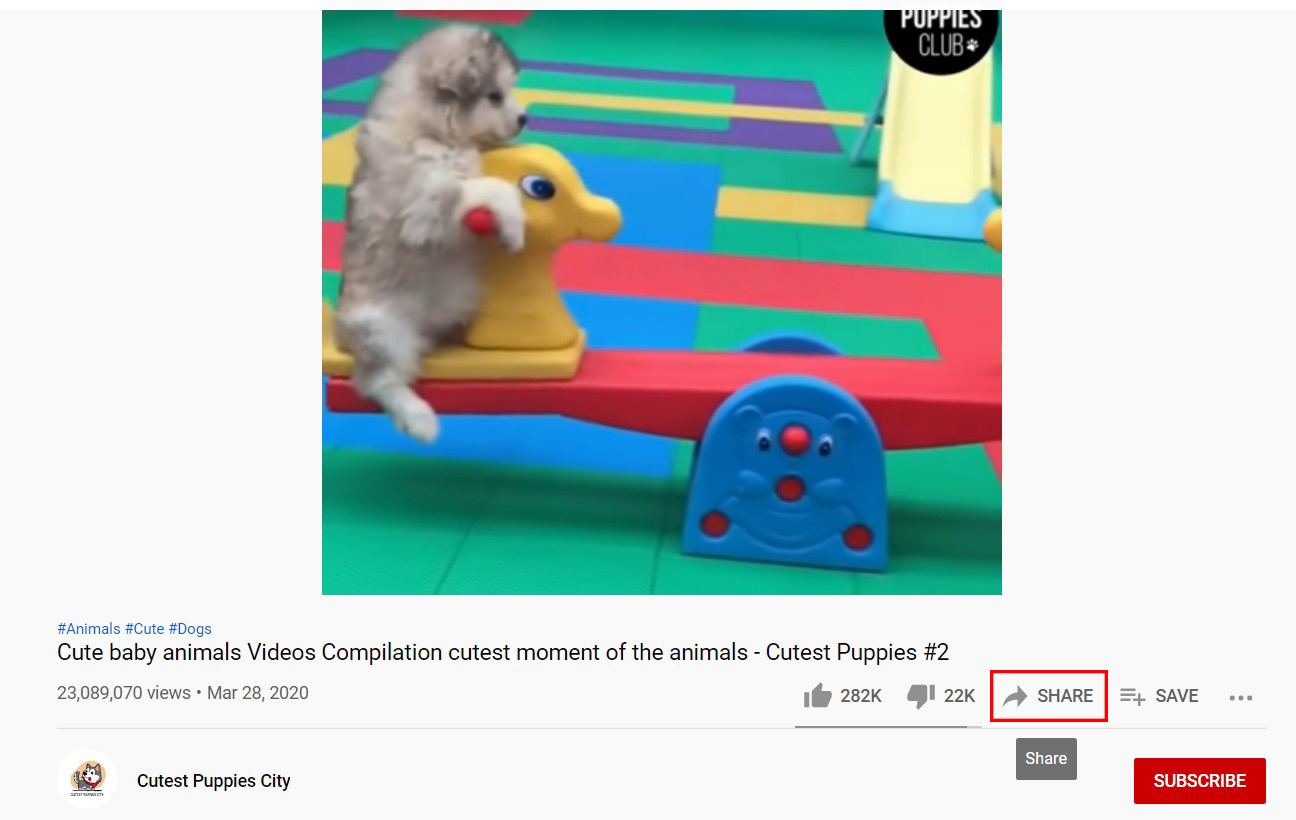
Шаг 5: Здесь, во всплывающем окне, вы можете увидеть несколько вариантов платформ для публикации видео. Выберите Фейсбук. Если вы хотите изменить время начала видео, установите флажок внизу и введите метку времени.
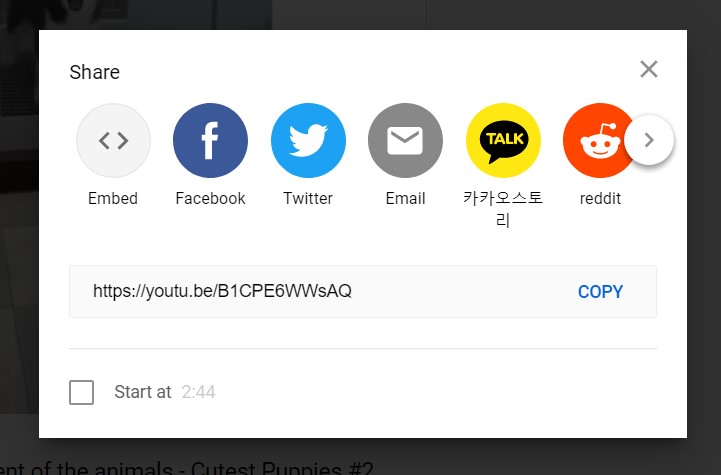
Шаг 6: Вы будете перенаправлены на новую вкладку, чтобы либо войти в свою учетную запись Facebook, либо изменить настройки общего доступа, если вы уже вошли в Facebook на своем рабочем столе.
Вы можете свободно выбирать место назначения для публикации видео, изменять аудиторию публикации или добавлять подпись в текстовое поле.
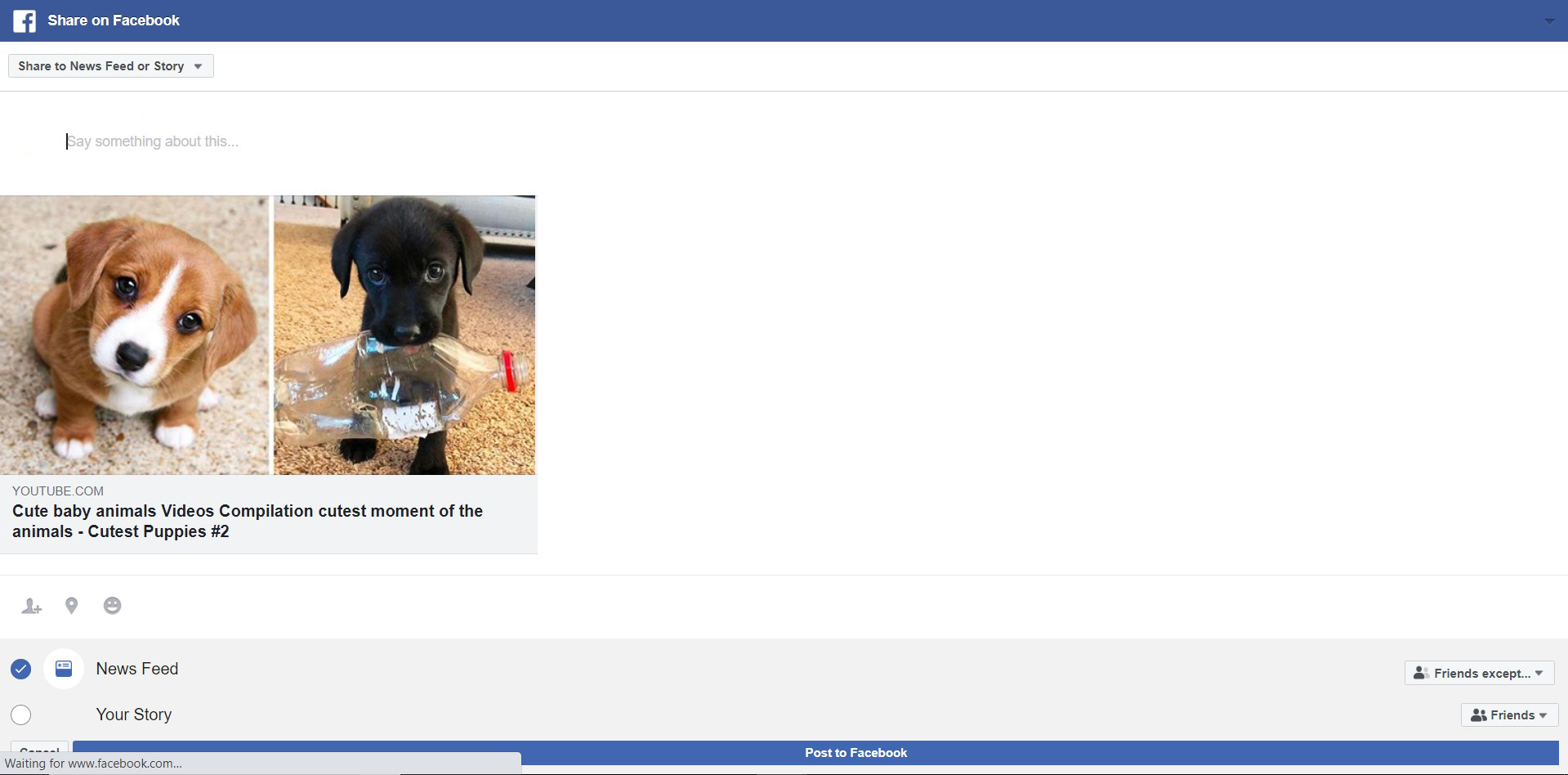
Шаг 7: Когда вы закончите, нажмите «Опубликовать в Facebook» внизу страницы.
Публикация путем копирования и вставки URL-адреса видео
Шаг 4: Открыв видео, вы также можете использовать курсор, чтобы выбрать ссылку на видео в строке поиска, щелкнуть правой кнопкой мыши и скопировать ее.
Или во всплывающем окне, когда вы нажимаете кнопку «Поделиться», вы увидите URL-адрес видео под параметрами общего доступа. Нажмите «Копировать».
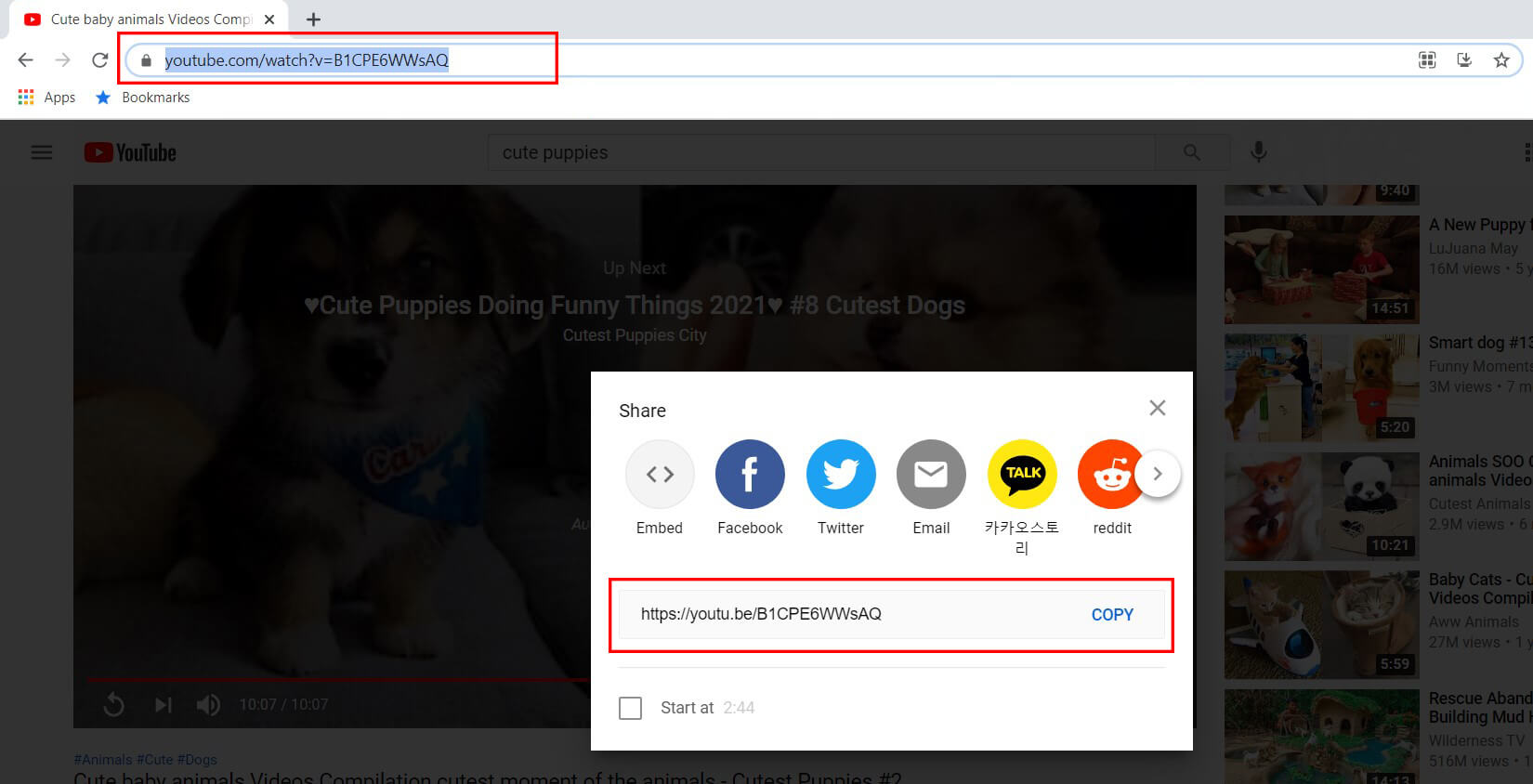
Шаг 5: Скопировав ссылку, откройте другую вкладку браузера и перейдите на https://www.facebook.com/. В своей ленте новостей начните создавать новую публикацию.

Шаг 6: В поле сообщения щелкните правой кнопкой мыши и вставьте ссылку на видео. Если вы не хотите, чтобы в вашем посте отображались превью ссылок на видео, вы можете полностью удалить его. Введите заголовок для своего поста и измените настройки поста, если хотите.
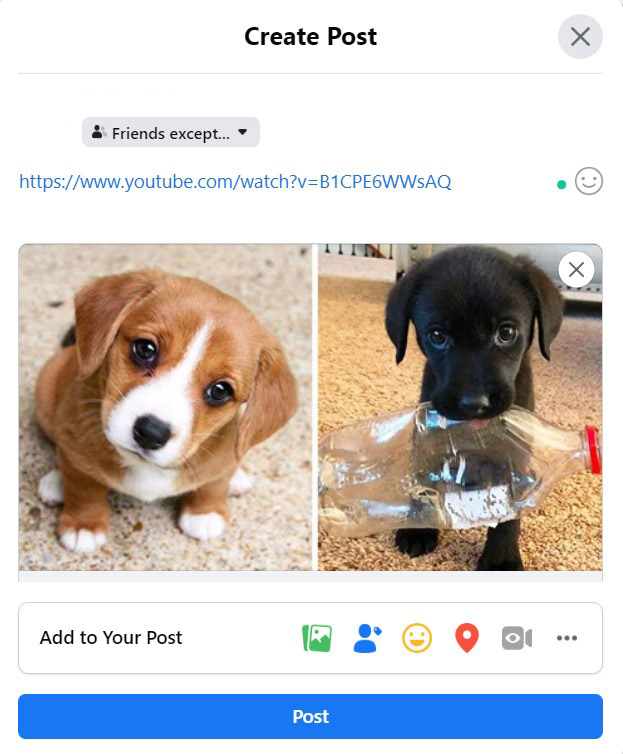
Шаг 7: Когда вы закончите, нажмите «Опубликовать», чтобы поделиться им.
Разместите видео Youtube на Facebook с мобильных устройств
Чтобы поделиться в Facebook на мобильном устройстве, будь то устройство IOS или Android, убедитесь, что у вас установлено приложение Facebook. Вы также можете опубликовать видео двумя способами: с помощью приложения Youtube и с помощью мобильного веб-сайта Youtube.
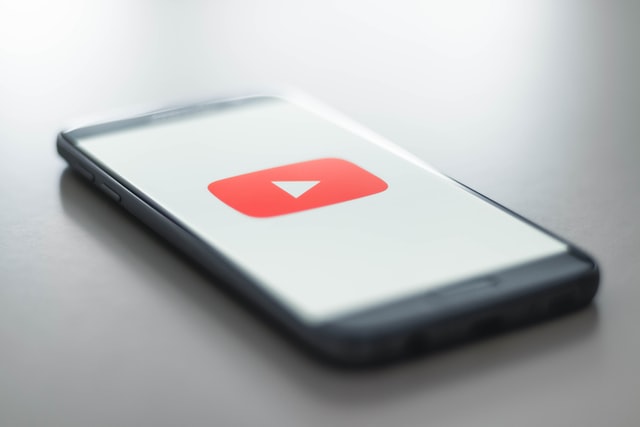
Публикация с помощью приложения Youtube
Шаг 1: Запустите приложение Youtube и коснитесь значка увеличительного стекла в правом верхнем углу приложения. Введите поисковый запрос, затем нажмите «Поиск» (для устройства iOS) или значок увеличительного стекла (для устройства Android) на клавиатуре.
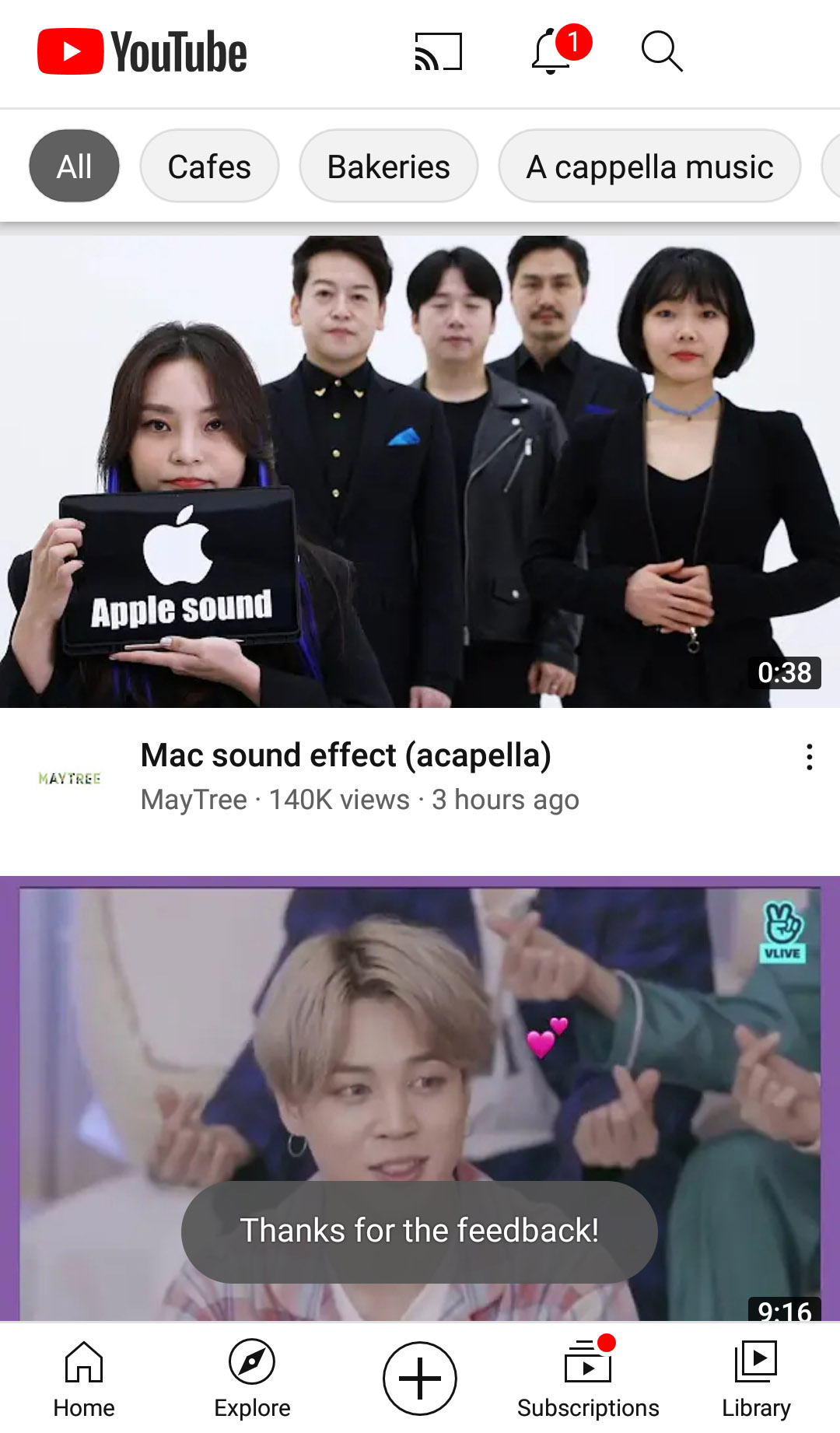
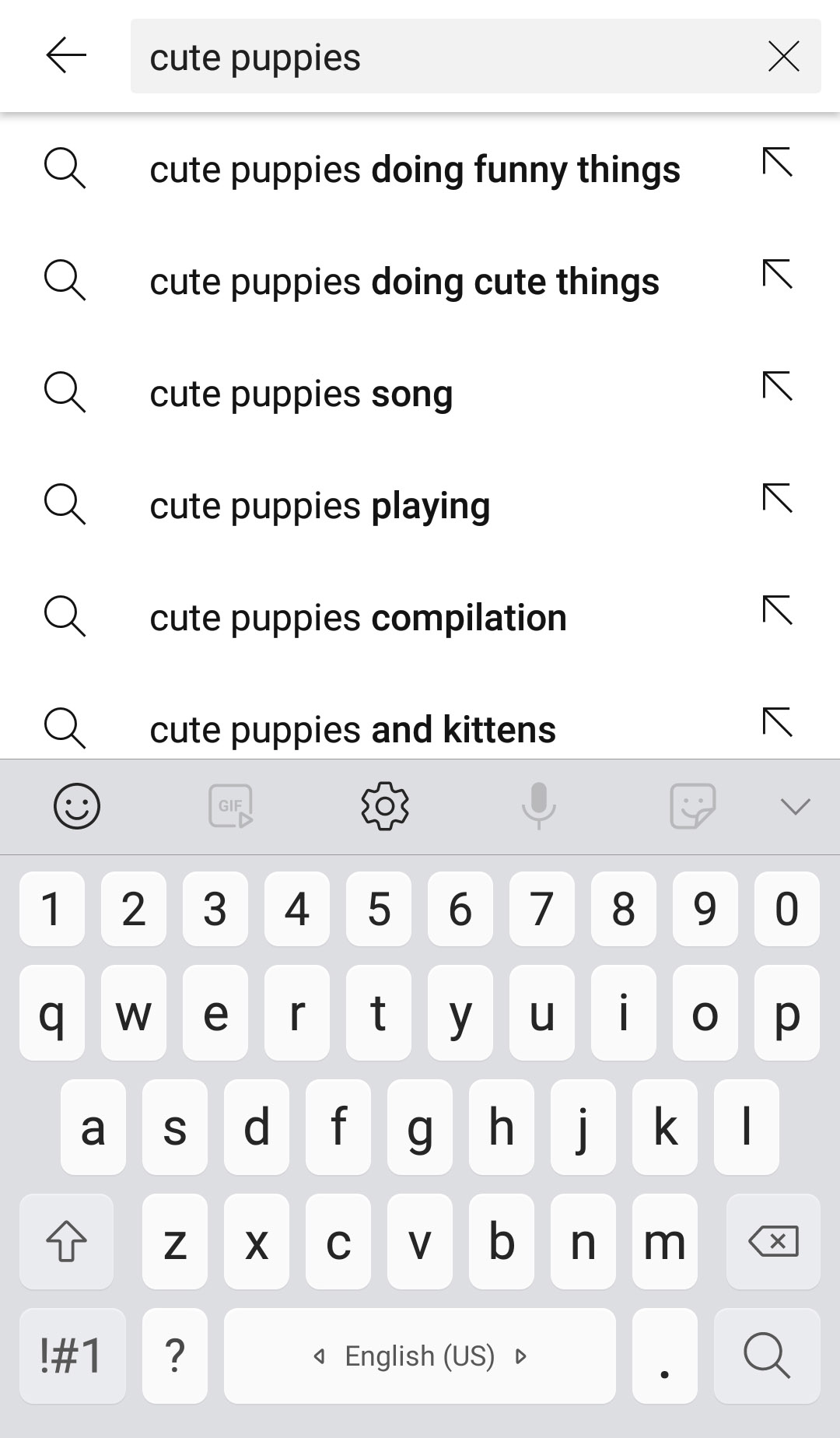
Шаг 2. Теперь, когда видео, которым вы хотите поделиться, появилось в результатах поиска, вы можете выбрать один из двух вариантов:
- Коснитесь меню «Дополнительные параметры» (меню с тремя вертикальными точками) рядом с названием видео и коснитесь «Поделиться».
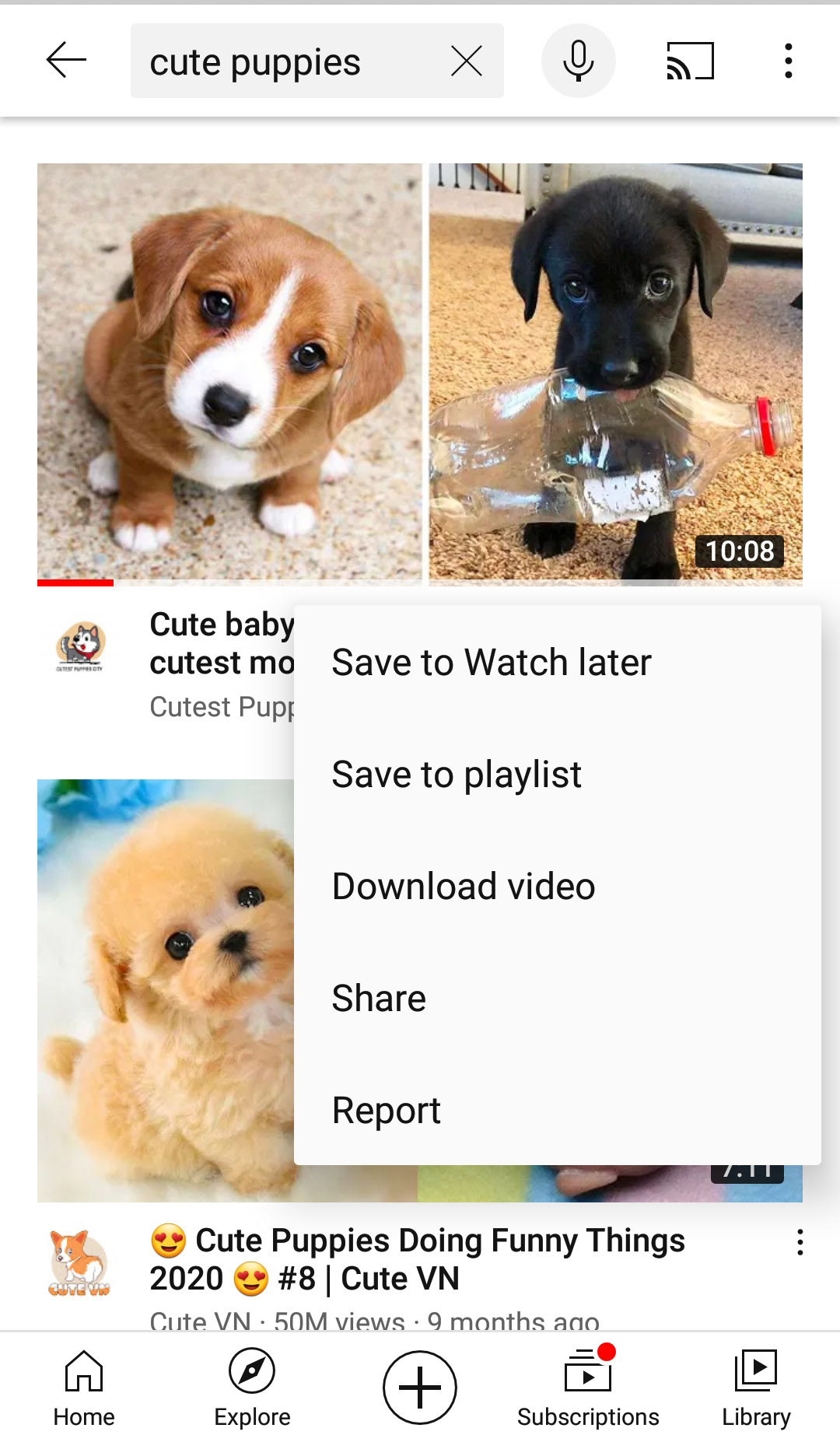
- Нажмите на название видео или миниатюру, чтобы воспроизвести его. Затем нажмите на значок «Поделиться», расположенный под экраном видео.
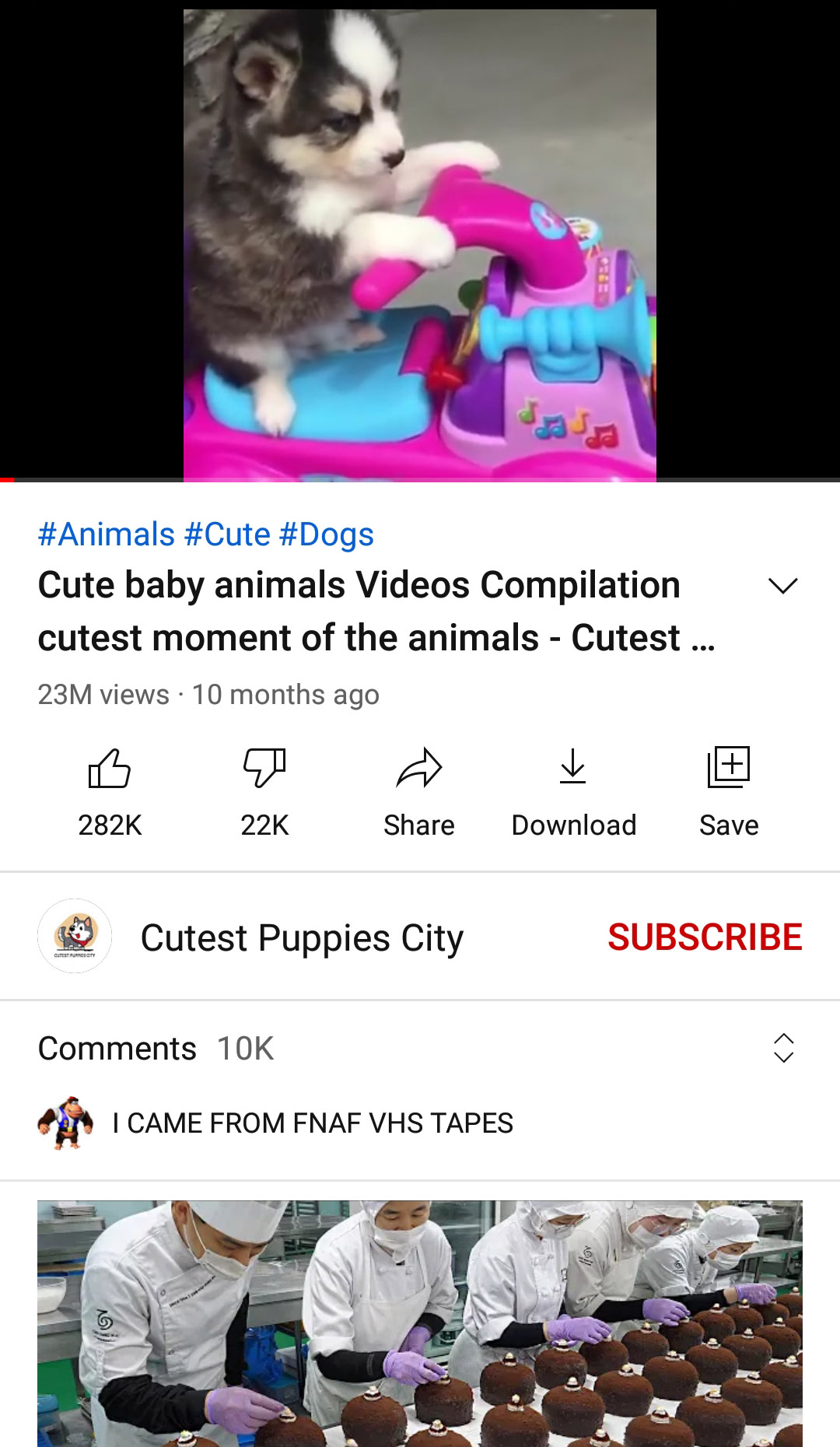

Оба способа приведут вас к всплывающему окну, в котором вы сможете выбрать опцию Facebook. Здесь вы поймете, почему важно иметь приложение Facebook на своем телефоне. Вы должны установить мобильное приложение Facebook, чтобы оно отображалось в параметрах обмена.
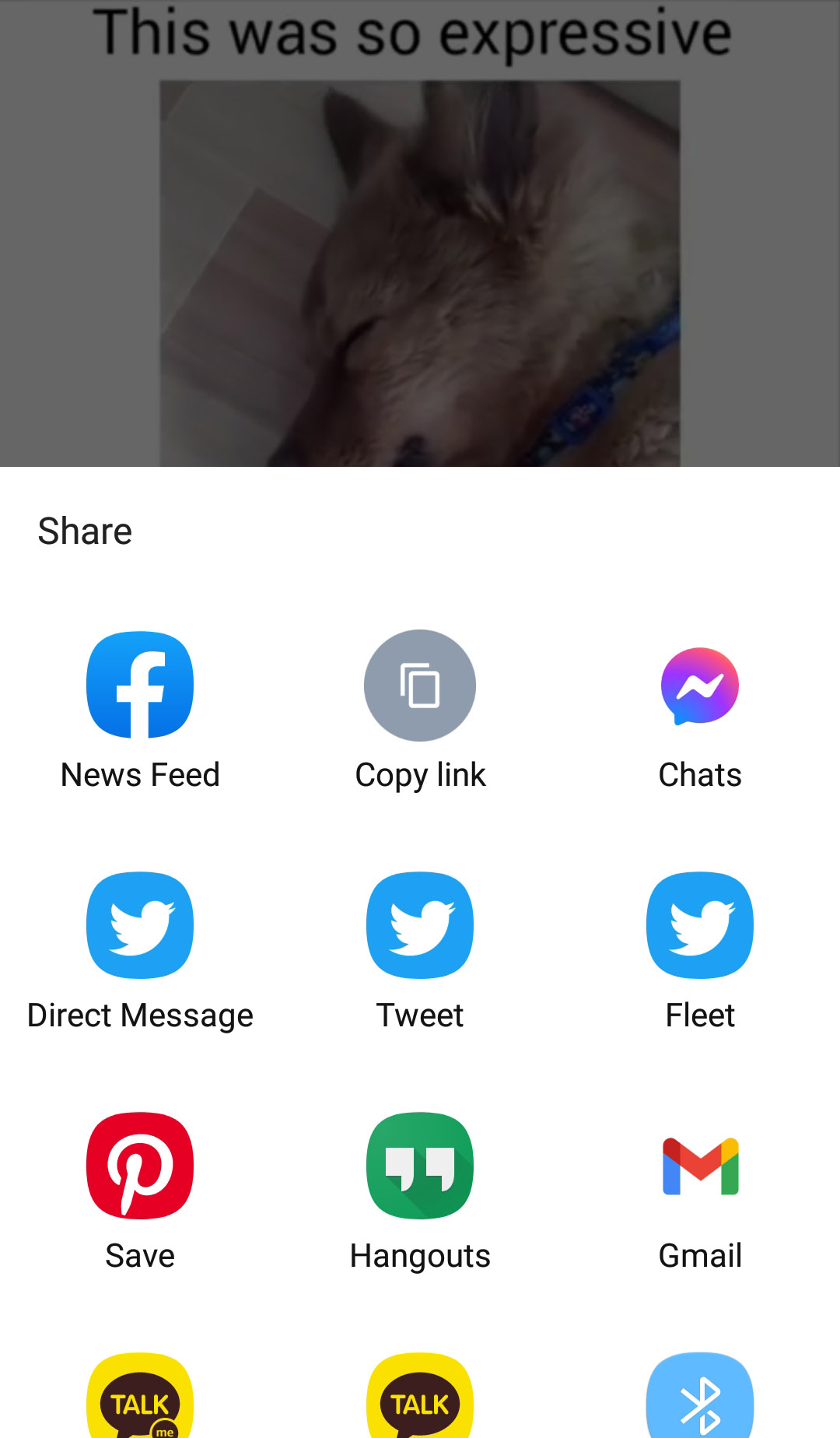
Если вы не вошли в свою учетную запись Facebook или впервые публикуете видео с YouTube на Facebook, вам может потребоваться разрешение YouTube на публикацию на Facebook и вход в Facebook.
Шаг 3: Здесь вы также можете изменить настройки общего доступа и прокомментировать видео, если хотите. Наконец, нажмите «Опубликовать», чтобы поделиться ссылкой на ваше видео на Facebook.
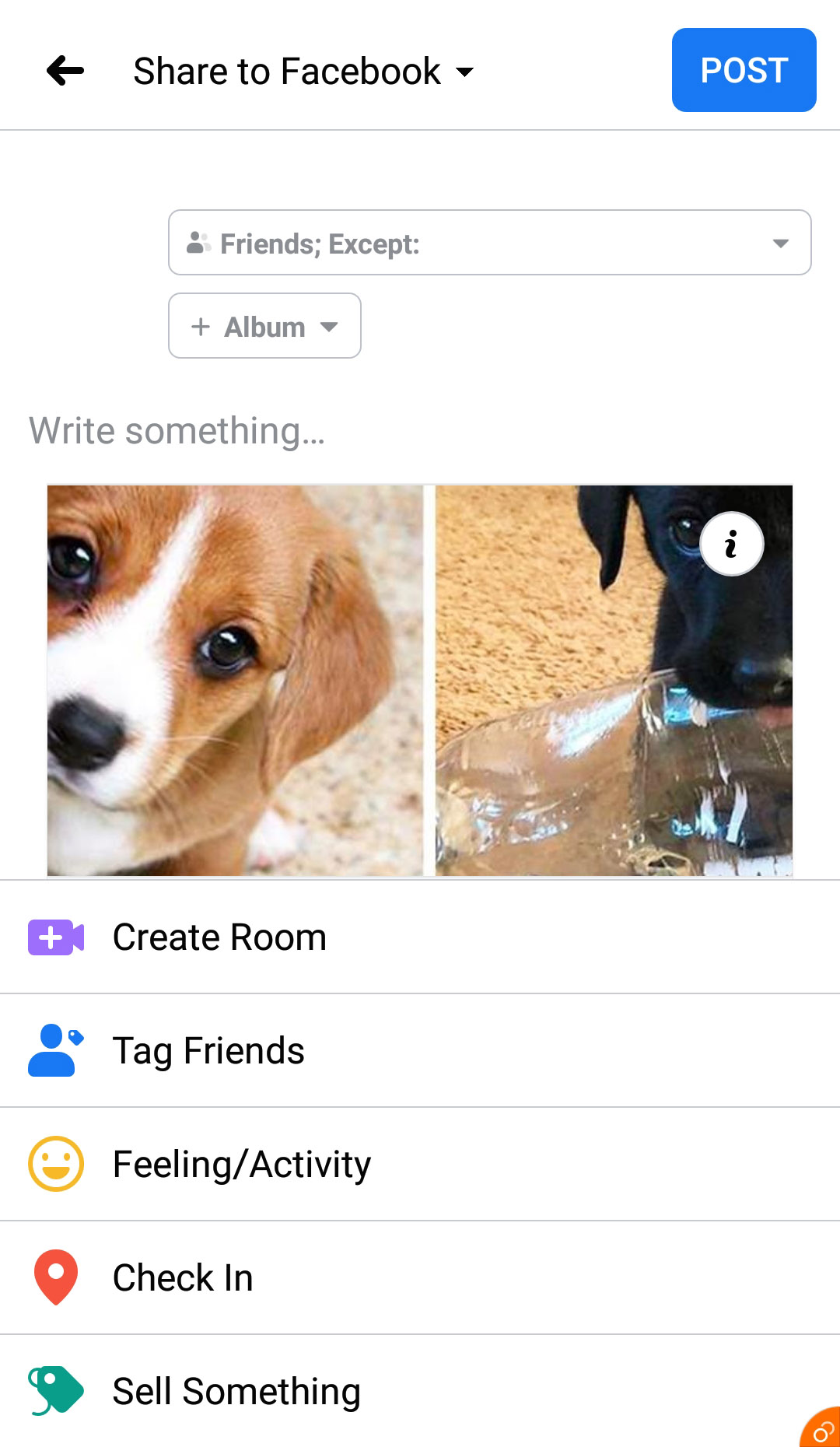
Публикация с помощью мобильного веб-сайта Youtube
Шаг 1. Для этого метода откройте предпочитаемое приложение для просмотра веб-страниц на своем мобильном устройстве. Затем перейдите на мобильный сайт Youtube: https://www.youtube.com.
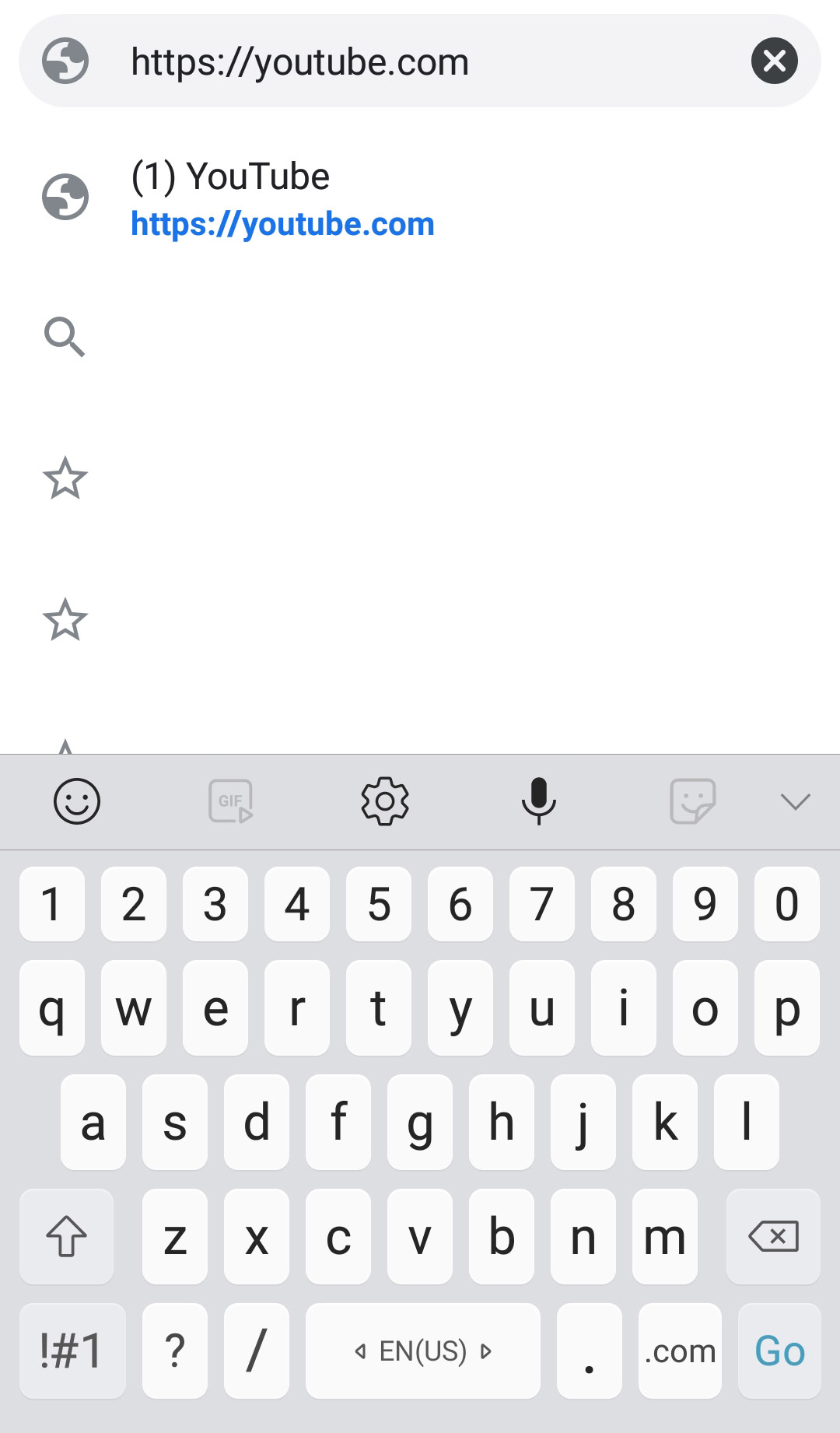
Шаг 2: Найдите видео, которое хотите опубликовать на Facebook, и воспроизведите его. Затем коснитесь адресной строки в верхней части браузера, выберите URL-адрес видео и выберите «Копировать».
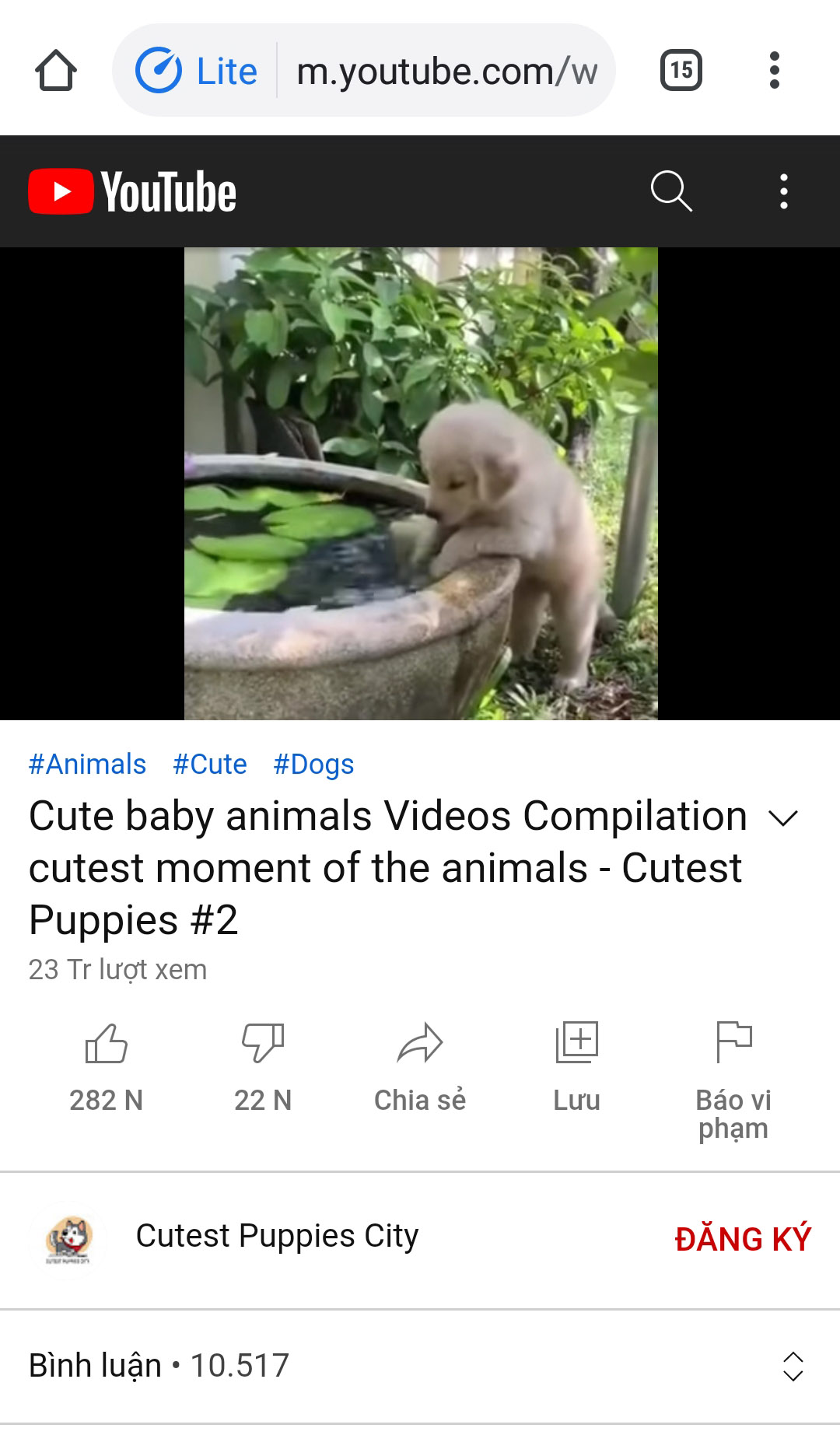
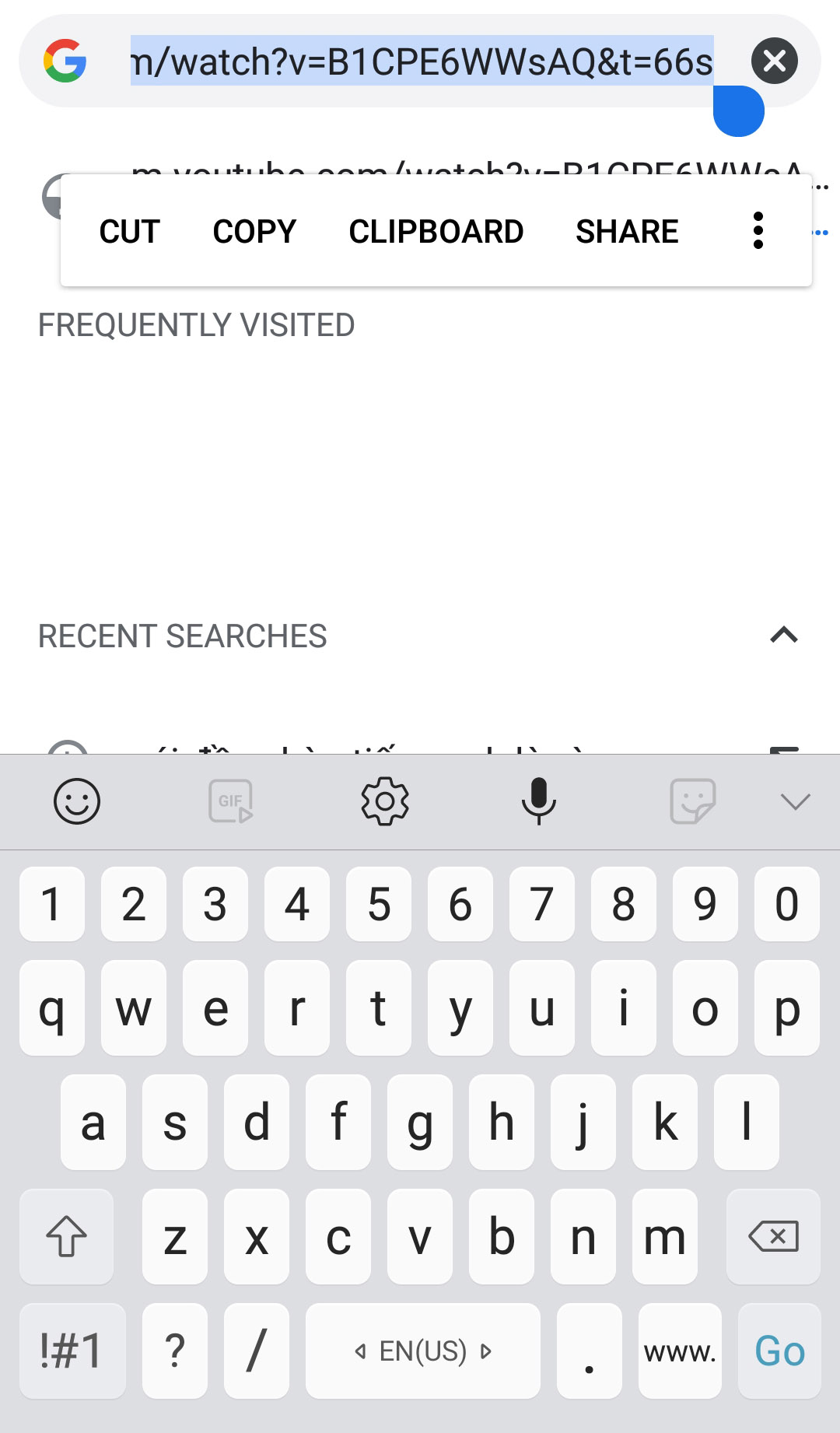
Шаг 3: Вернитесь на главный экран и откройте приложение Facebook. Начните создавать новую публикацию в Facebook.
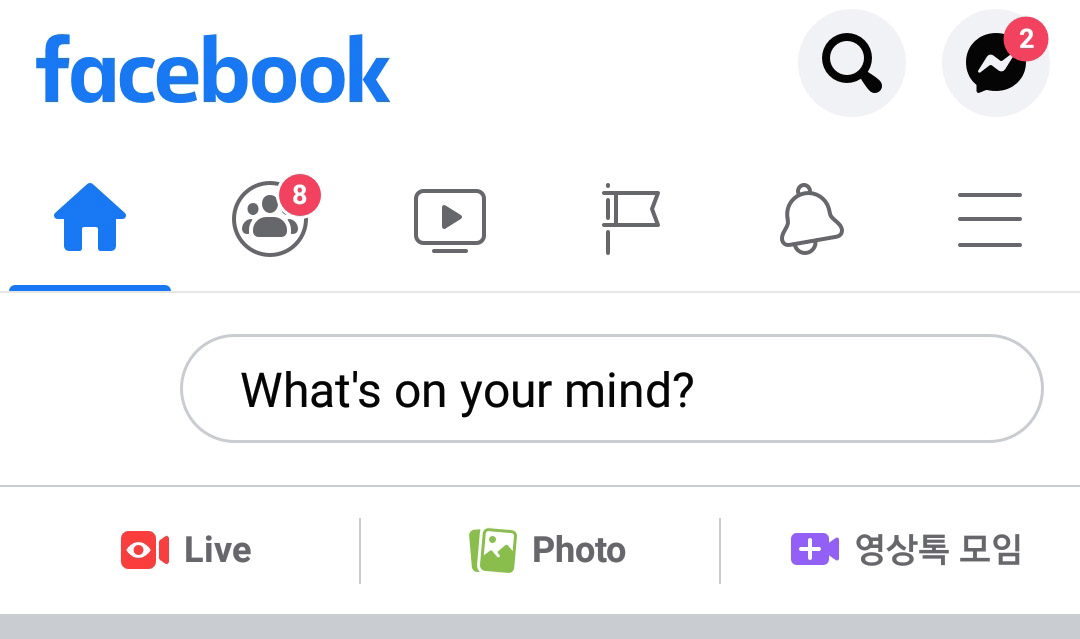
Шаг 4: Нажмите на место в почтовом ящике, чтобы открыть всплывающее меню, и нажмите «Вставить». Добавьте мысли к своему видео, измените место назначения публикации или аудиторию вашей публикации и нажмите «Опубликовать», чтобы поделиться ею с друзьями.
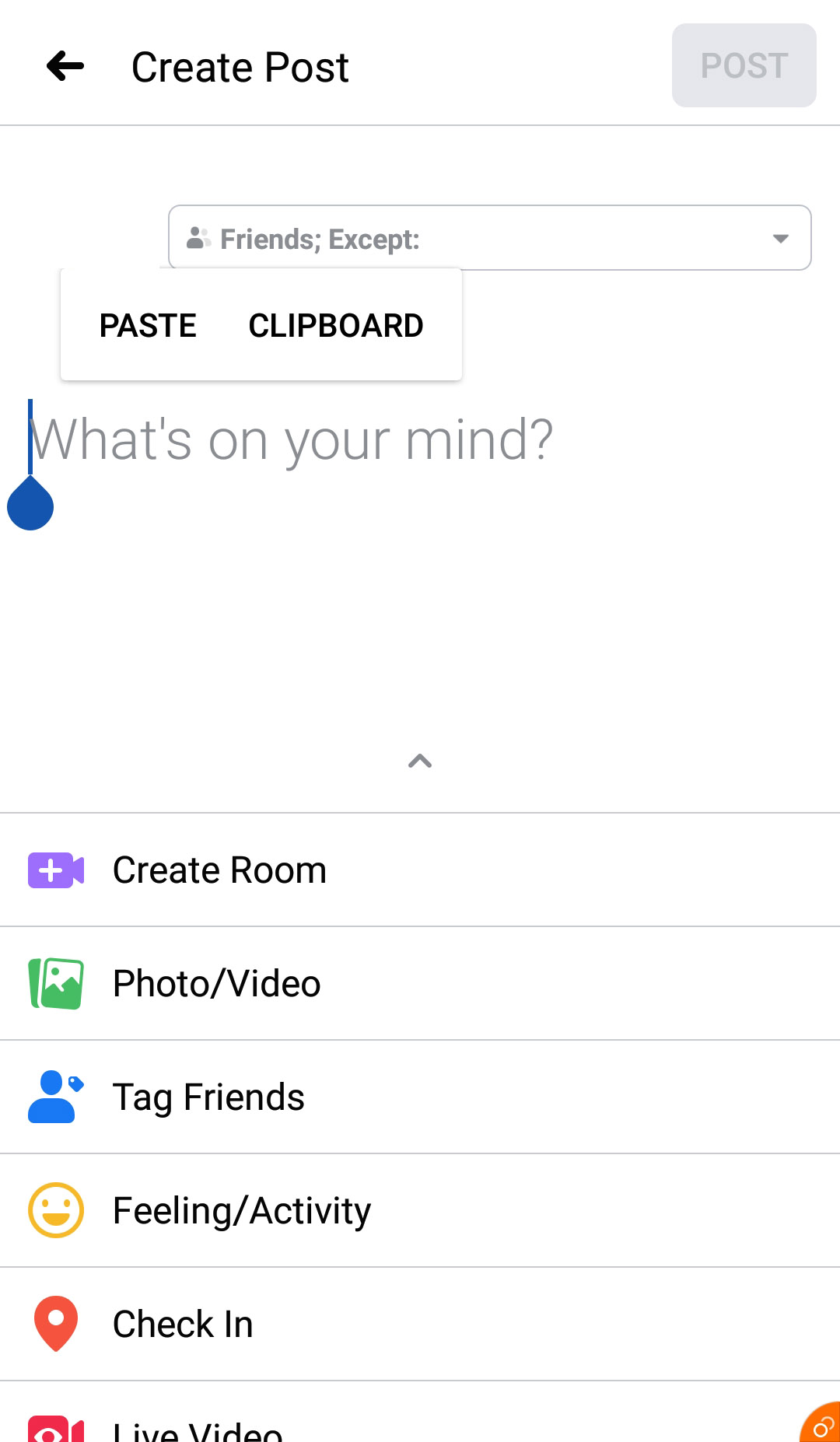
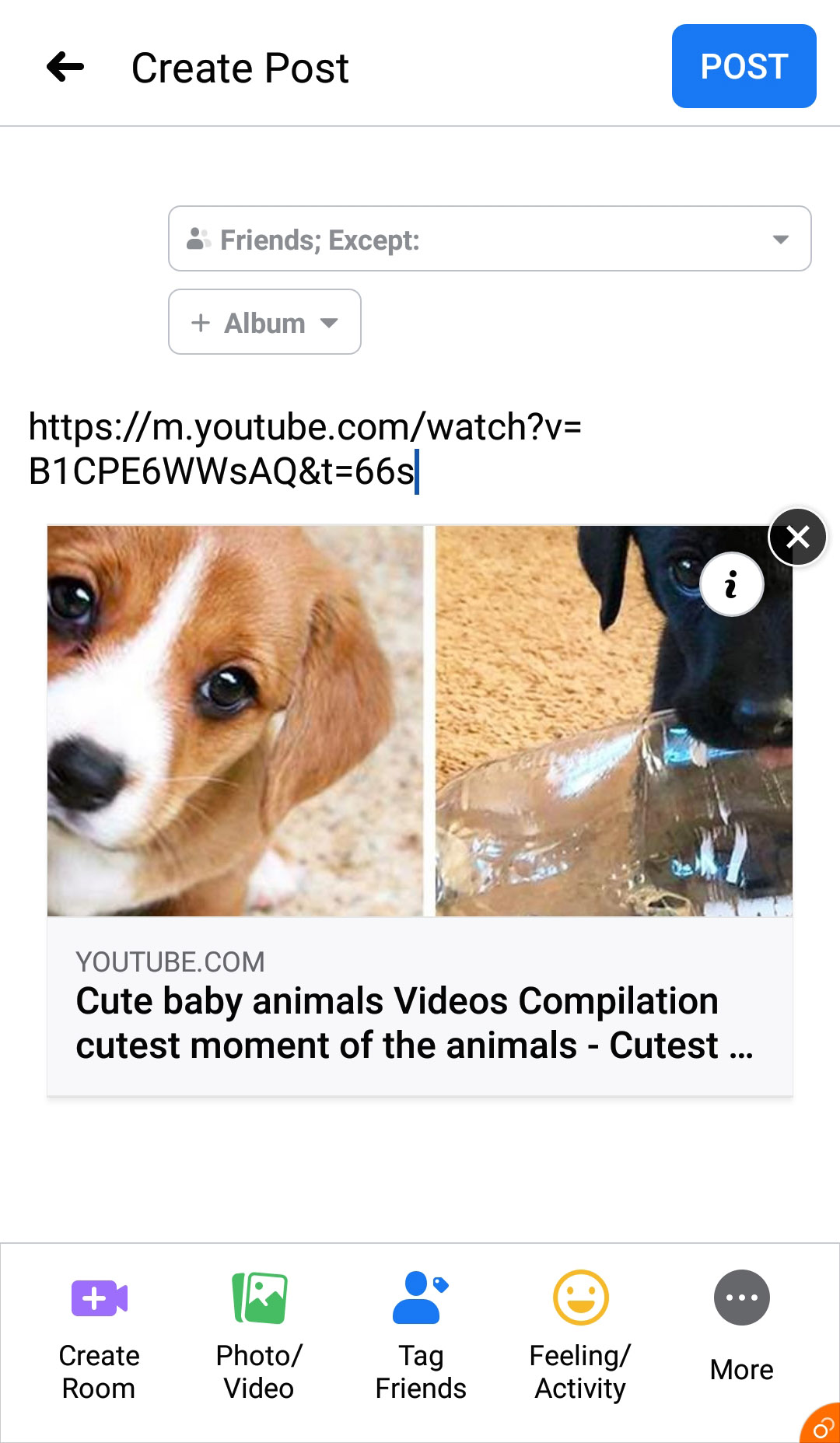
Разместите видео Youtube на Facebook, загрузив видео
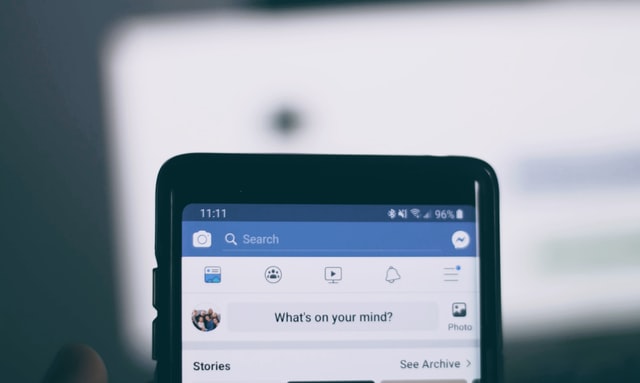
До 2019 года вы могли вставлять видео с YouTube для воспроизведения в свою ленту Facebook. Но Facebook отключил эту функцию, поэтому вместо этого; вам нужно будет загрузить указанное видео со своей учетной записи Youtube и опубликовать его на Facebook.
Но я должен напомнить вам, что вы должны использовать этот метод только в том случае, если у вас есть авторские права на исходное видео или если вы получили разрешение от правообладателя. Получение предупреждения о нарушении авторских прав может быть последней вещью, которую вы хотите на платформе.
Шаг 1: Первые несколько шагов такие же, как и два предыдущих метода. Откройте Youtube в веб-браузере и найдите нужное видео с помощью панели поиска Youtube.
Шаг 2. Если в вашем браузере есть встроенный инструмент или плагин для загрузки Youtube, перейдите к шагу 4 и используйте этот инструмент для загрузки видео. Если нет, скопируйте адрес видео, щелкнув адресную строку или нажав кнопку «Поделиться» под окном видеопроигрывателя.
Шаг 3. Использование стороннего веб-сайта или приложения для загрузки видео. Вы можете выполнить поиск «Сайт/приложение для загрузки Youtube» в строке поиска браузера и найти их множество на страницах результатов поиска.
Выберите тот, который вы считаете надежным и простым в навигации и использовании. Им часто требуется ссылка на видео, которую вы только что скопировали, чтобы загрузить его.
Шаг 4: После того, как вы загрузили видео, откройте новую вкладку и перейдите на https://www.facebook.com/
Шаг 5: В разделе, где вы создаете новый пост, нажмите «Фото/Видео». Это приведет вас к окну File Explorer (Windows) или Finder (Mac), где вы получите доступ к локальным файлам вашего компьютера.
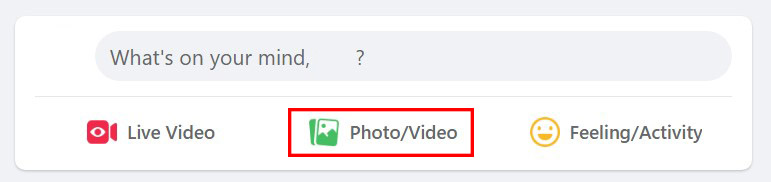
Шаг 6: Найдите загруженное видео и дважды щелкните, чтобы загрузить его в свою публикацию на Facebook.
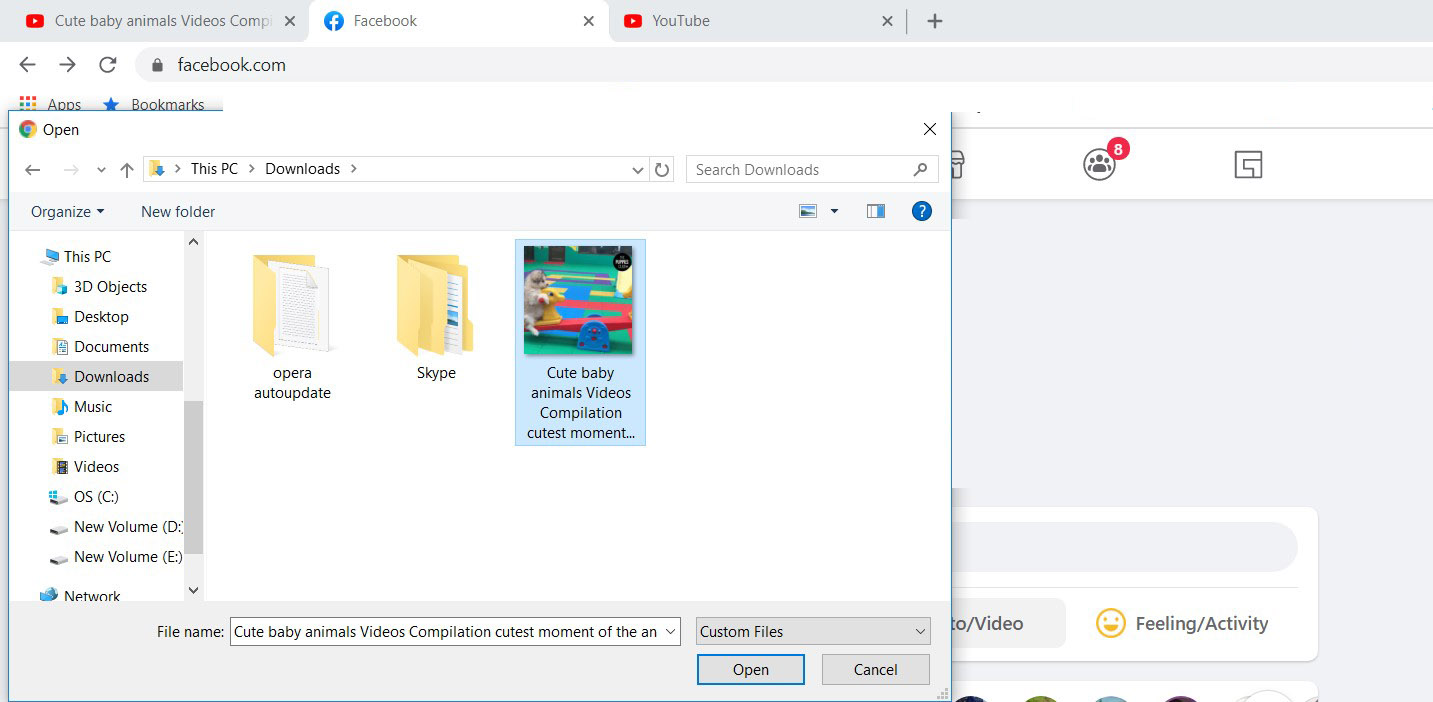
Шаг 7: Добавьте подпись к своему сообщению или измените настройки общего доступа. Здесь вы можете соблюдать основные правила этикета и отдавать должное владельцу видео, если вы повторно загружаете видео других людей.
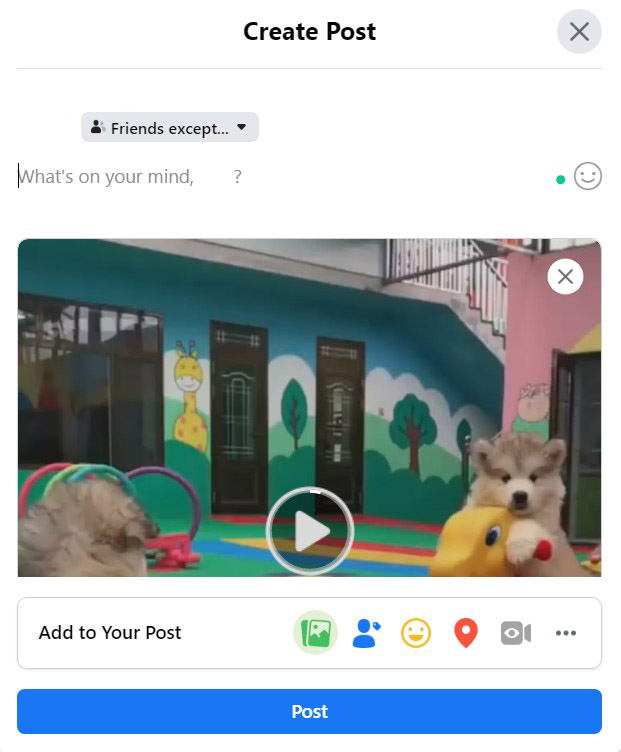
Шаг 8: Нажмите «Опубликовать», чтобы завершить процесс загрузки. В зависимости от размера вашего видео может пройти несколько минут, прежде чем оно будет обработано и появится на вашей временной шкале.
Похожие сообщения:
- Как изменить имя страницы Facebook?
- Как удалить страницу Facebook?
- Как опубликовать GIF на Facebook?
- Как запланировать публикацию на Facebook?
Последние мысли
К тому времени, когда вы доберетесь сюда, вы, возможно, уже найдете наиболее подходящий способ загрузки видео с YouTube на Facebook. Я надеюсь, что это руководство достаточно простое для вас, и я надеюсь, что вы прекрасно проведете время, делясь полезным контентом со своими друзьями на Facebook. Удачи!
